Pommepour iPhone et iPad proconçu et développé Identifiant du visageUn système de reconnaissance faciale qui peut effectuer une identification biométrique pour déverrouiller des appareils, effectuer des paiements et accéder à des données sensibles.
Par exemple, vous pouvez vous authentifier et payer pour des biens et services sur iPhone X et les derniers modèles, y compris les achats Apple Pay, App Store et iTunes.Mais récemment, après la mise à niveau d'iOS 14, de nombreux utilisateurs ont signaléL'identification faciale ne fonctionne pas.J'ai le message d'erreur "Impossible d'utiliser Face ID " lorsque vous essayez de déverrouiller l'appareil avec Face ID.
Il existe de nombreuses raisons pour lesquelles la reconnaissance faciale de l'iPhone fonctionne mal.
- Si vous allumez simplement l'appareil ou le redémarrez, il peut ne pas fonctionner.
- Si vous n'avez pas déverrouillé votre iPhone 48 depuis 11 heures.
- Après 6 jours et demi, si vous disposez de 1 heures et si vous n'avez pas déverrouillé avec Face ID dans ces 2 heures, un code d'accès sera généré après avoir essayé de déverrouiller.
- Si vous avez reçu une commande à distance sur votre iPhone.
- Si votre visage ne correspond pas 5 fois.
- Lors de la mise hors tension ou en cliquant sur SOS d'urgence, maintenez enfoncés le bouton de réglage du volume et le bouton latéral en même temps pendant 2 secondes.
- Si votre iPhone 11 est à 10 % ou moins.
Voici quelques astuces pratiques qui vous permettront de corrigerSur iPhone 12, 11, X, Xs, Xs Max, XR ou iPad ProProblème d'identification de visage.
Table des matières
Comment configurer Face ID sur iPhone 12, 11, XS et XR ?
- Depuis l'écran d'accueilCommencez 設置.
- Cliquer sur Identité faciale et mot de passe.
- Tapez votre mot de passe.
- Cliquer sur Configurer l'ID de visage.
- Cliquez pour commencer.
- Place ton 臉龐 mettre à l'intérieur du cercle.
- Bougez lentement la tête.
- Cliquez pour continuer.
- Bougez lentement votre tête dans le deuxième cercle.
- Cliquer sur 完成.
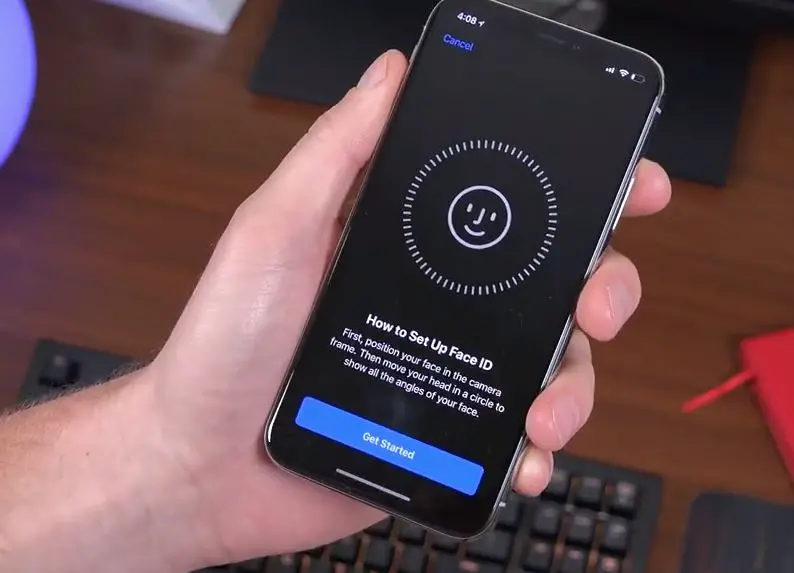
Échec de l'identification du visage de l'iPhone
Avant d'effectuer des étapes de dépannage, vous devez vérifier certaines étapes de base ici.
- Vous devez vous assurer que la caméra TrueDepth n'est pas couverte par un étui ou un protecteur d'écran.Assurez-vous également qu'il n'y a pas de résidus ou de poussière recouvrant l'appareil photo.
- Assurez-vous que la caméra TrueDepth est entièrement visible par vos yeux, votre nez et votre bouche.
- Face ID est conçu pour fonctionner avec de nombreuses lunettes de soleil.Cependant, si vous portez des lunettes de soleil qui bloquent certains types de lumière, vous devrez les retirer.
- Lorsque vous utilisez le mode portrait, assurez-vous de garder votre iPhone en orientation portrait.Sur l'iPad Pro 2018, Face ID fonctionne à la fois en orientation paysage et portrait.
- Gardez votre appareil à portée de bras ou à proximité (10-20 pouces) de votre visage.
- Lorsque vous êtes en plein soleil, assurez-vous de repositionner votre iPhone afin que le soleil ne soit pas directement derrière vous.
Vérifier les dernières mises à jour peut contenir des corrections de bogues
Peut-être que des corrections de bogues avec la dernière mise à jour provoquent des problèmes d'identification des faits.Accédez à Paramètres > Général > Mise à jour logicielle et voyez si une mise à jour est disponible.Si vous en trouvez un, appuyez dessus et iOS fera le reste.
Forcer le redémarrage de l'iPhone
Appuyez et relâchez le bouton d'augmentation du volume, puis appuyez et relâchez le bouton de diminution du volume.Enfin, maintenez enfoncé le bouton latéral jusqu'à ce que le logo Apple apparaisse sur l'écran de l'iPhone.
Assurez-vous que Face ID est correctement configuré
Si c'est la première fois que vous utilisez Face ID ou si vous avez récemment mis à jour votre iPhone, il est possible que les paramètres ne soient pas corrects.
Accédez à Paramètres > Face ID et code d'accès et vérifiez que la fonctionnalité est activée et que toutes les options de la section « Utiliser Face ID pour » sont activées.
Désactiver/Activer Face ID
- Ouvrez l'application Paramètres sur iPhone X
- Face ID et code d'accès, entrez le code d'accès de votre iPhone
- Dans la section "Utiliser Face ID FOR", désactivez les commutateurs à côté de chaque option.
- Remarque : Si vous utilisez Face ID avec une application tierce, appuyez sur « Autres applications », puis désactivez le commutateur à côté de chaque application.
- Redémarrez votre appareil et allez dans "Paramètres" et sélectionnez "Face ID & Passcode"
- Ici, activez les commutateurs à côté de chaque option.
- Appuyez également sur « Autres applications » et activez le commutateur pour chaque application.
- Maintenant, essayez à nouveau d'utiliser Face ID.Cela devrait fonctionner maintenant.
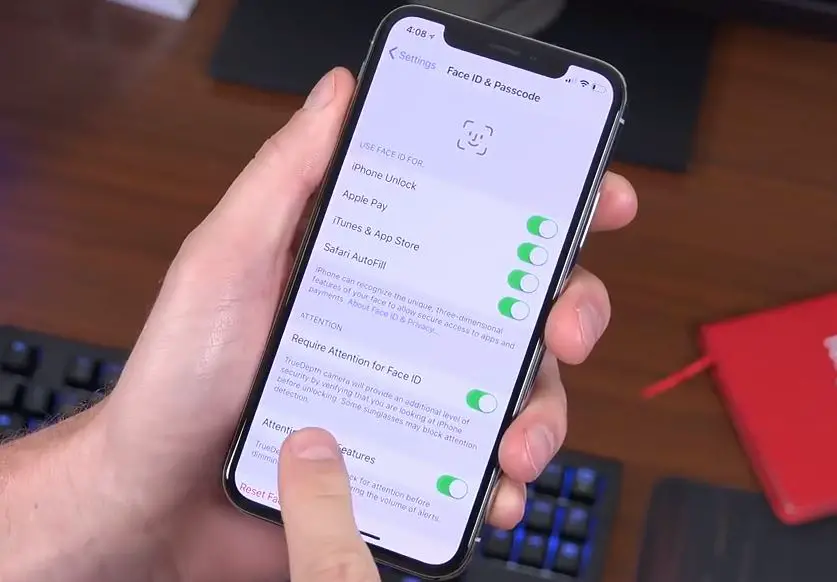
essayez de définir un nouvel identifiant
Si les solutions ci-dessus ne résolvent pas le problème, essayez de créer un profil différent à utiliser avec Face ID.Pour ce faire, accédez à Paramètres > ID de visage et code d'accès > Définir d'autres apparences.
Maintenant, vous devez bouger votre tête lentement comme indiqué par votre iPhone tout en scannant votre contour.Après le premier passage, cliquez sur Continuer et répétez le processus.Lorsque tout est terminé, appuyez sur Terminé et voyez si vous pouvez déverrouiller l'appareil.
De plus, il est possible de tout effacer et de recommencer.
Accédez à Paramètres > Face ID et code d'accès > Réinitialiser Face ID.
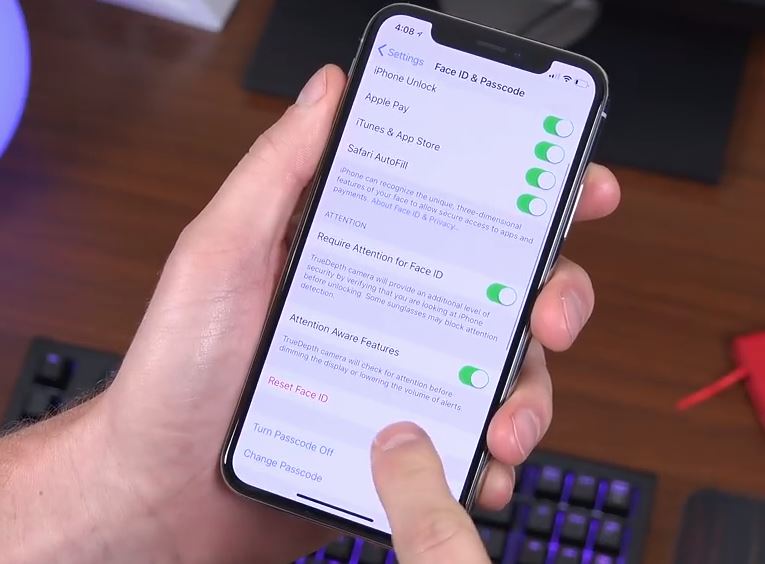
Cela effacera tous les identifiants précédemment stockés, vous laissant libre d'appuyer sur "Définir l'identifiant du visage" et de recommencer le processus.Espérons que cette fois, vous pourrez utiliser la fonctionnalité sans aucun problème.
Ces solutions aident-elles à répareriPhone Face ID ne fonctionne pas sur iPhone?Faites-nous savoir dans les commentaires ci-dessous.

![Correction de l'échec de la reconnaissance faciale de l'iPhone (Face ID) [Mise à jour iOS 2021 en 14]](https://oktechmasters.org/wp-content/uploads/2021/01/3745-iPhone-X-Face-ID-Not-Working-After-iOS-Update-794x530.jpg)
![L'iPhone ne peut pas s'allumer après la mise à jour iOS 14 ? [4 solutions]](https://oktechmasters.org/wp-content/uploads/2021/09/25142-iphone-wont-turn-on-after-update.jpg)


